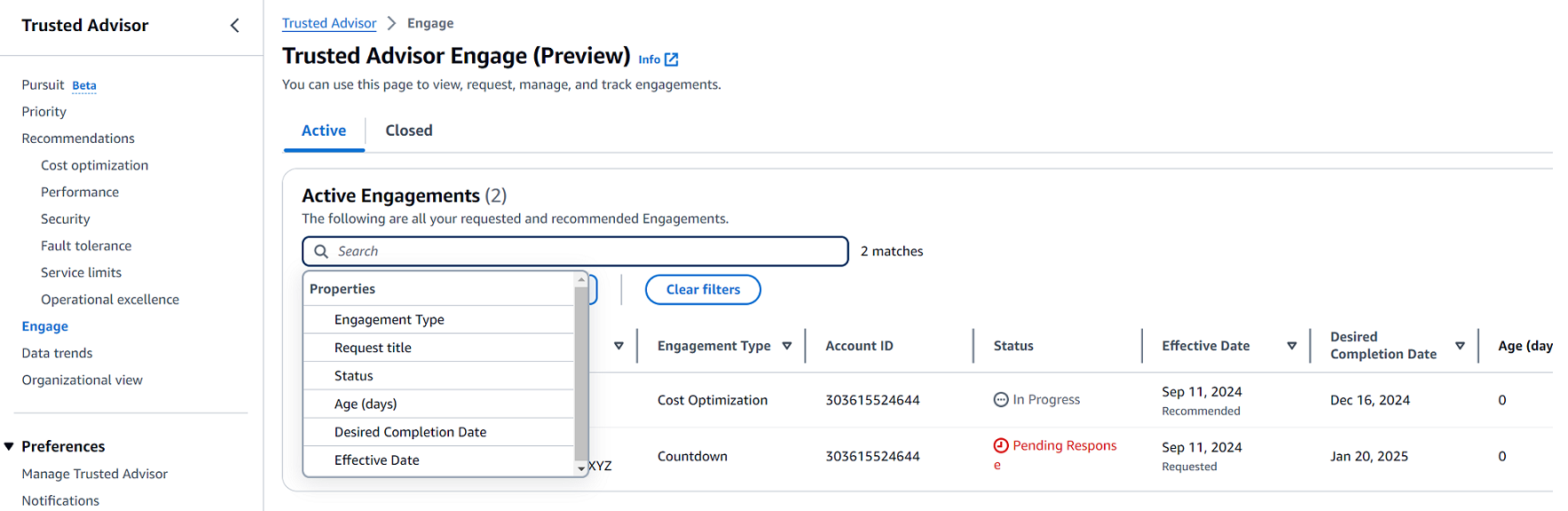As traduções são geradas por tradução automática. Em caso de conflito entre o conteúdo da tradução e da versão original em inglês, a versão em inglês prevalecerá.
Comece a usar o AWS Trusted Advisor Engage (versão prévia)
nota
AWS Trusted Advisor O Engage está em versão prévia e está sujeito a alterações. Você pode ver a versão prévia dos termos de serviço aqui https://aws.amazon.com/service-terms/
Você pode usar o AWS Trusted Advisor Engage para aproveitar ao máximo seus AWS Support planos, facilitando a visualização, a solicitação e o rastreamento de todos os seus compromissos proativos e a comunicação com sua Conta da AWS equipe sobre os compromissos contínuos.
Por exemplo, você pode solicitar uma “Análise de negócios gerenciais” para sua Conta da AWS equipe acessando a página Engage no AWS Trusted Advisor console. Em seguida, um especialista da AWS será designado para atender à sua solicitação e acompanhará toda a interação.
Tópicos
Pré-requisitos
Você deve tomar as medidas necessárias para atender aos seguintes requisitos para usar o Trusted Advisor Engage:
-
Você deve ter um plano Enterprise On-Ramp Support.
-
Sua conta deve fazer parte de uma organização que tenha habilitado todos os recursos no AWS Organizations. Para obter mais informações, consulte Enabling all features in your organization no Manual do usuário do AWS Organizations .
-
Sua organização deve ter habilitado o acesso confiável Trusted Advisor a. Você pode ativar o acesso confiável fazendo login como conta de gerenciamento e acessando a página Sua organização no Trusted Advisor console.
-
Você deve ter AWS Identity and Access Management (IAM) permissões para acessar o Trusted Advisor Engage. Para obter informações sobre como controlar o acesso ao Trusted Advisor Engage, consulteGerencie o acesso ao AWS Trusted Advisor.
nota
Qualquer conta dentro de uma AWS organização pode criar uma solicitação de engajamento. Se uma conta proprietária do Engajamento for transferida para uma AWS organização diferente, o Engajamento só poderá ser acessado pela conta. Para limitar os controles, consulte Políticas de controle de serviço de exemplo para o AWS Trusted Advisor.
Visualize o painel de interações
Depois de obter os direitos de acesso, você pode acessar a página Trusted Advisor Engage no Trusted Advisor console para ver um painel onde você pode gerenciar os engajamentos com sua Conta da AWS equipe.
Para gerenciar suas interações:
-
Faça login no Trusted Advisor console em https://console.aws.amazon.com/trustedadvisor/casa
. -
Na página Trusted Advisor Engage, você pode visualizar:
-
Botão Solicitação de interação
-
Tabela Interações ativas
-
Tabela Interações concluídas
-
Catálogo de todas as interações disponíveis
-
exemplo : painel de interações

Visualize o catálogo de tipos de interação
Você pode ver o catálogo de tipos de engajamento para encontrar os tipos mais recentes de engajamento que você pode solicitar para sua Conta da AWS equipe.
Visualizar o catálogo de tipos de interação:
-
Faça login no Trusted Advisor console em https://console.aws.amazon.com/trustedadvisor/casa
. -
Na página Trusted Advisor Engage, você pode encontrar o catálogo de tipos de interação.
exemplo : catálogo de tipos de interação

Solicitar uma interação
Você pode solicitar engajamentos para sua Conta da AWS equipe de acordo com os tipos de engajamento incluídos em seu AWS Support Plan.
Para solicitar uma interação:
-
Faça login no Trusted Advisor console em https://console.aws.amazon.com/trustedadvisor/casa
. -
Na página Trusted Advisor Engage, escolha Solicitar interação.
-
Preencha:
-
Título
-
Selecione interação: o tipo de interação que você deseja solicitar.
-
Data de conclusão desejada: a data de conclusão desejada da interação. Cada tipo de interação tem um prazo de entrega diferente, calculado na data mínima de conclusão desejada.
-
Solicitar visibilidade:
-
Minha conta: essa solicitação de interação fica visível somente em sua conta.
-
Minha conta e contas de administrador: essa solicitação de engajamento é visível em sua conta, na conta de gerenciamento e em todas as contas de administrador delegado da sua AWS organização.
-
Organização: essa solicitação de engajamento é visível para todas as contas da sua AWS organização.
-
-
E-mail do solicitante de engajamento: o endereço de e-mail que AWS será usado como o principal ponto de contato para esse compromisso.
-
Configurações de notificação por e-mail: escolha se o e-mail do solicitante do engajamento receberá notificações por e-mail sobre o engajamento.
-
Ponto de escalonamento: o endereço de e-mail que AWS será usado quando um escalonamento for necessário para esse compromisso.
-
Correspondência: uma nota e um anexo de arquivo opcional para você fornecer detalhes sobre essa interação.
-
-
Escolha Enviar solicitação.
exemplo : solicitar interação
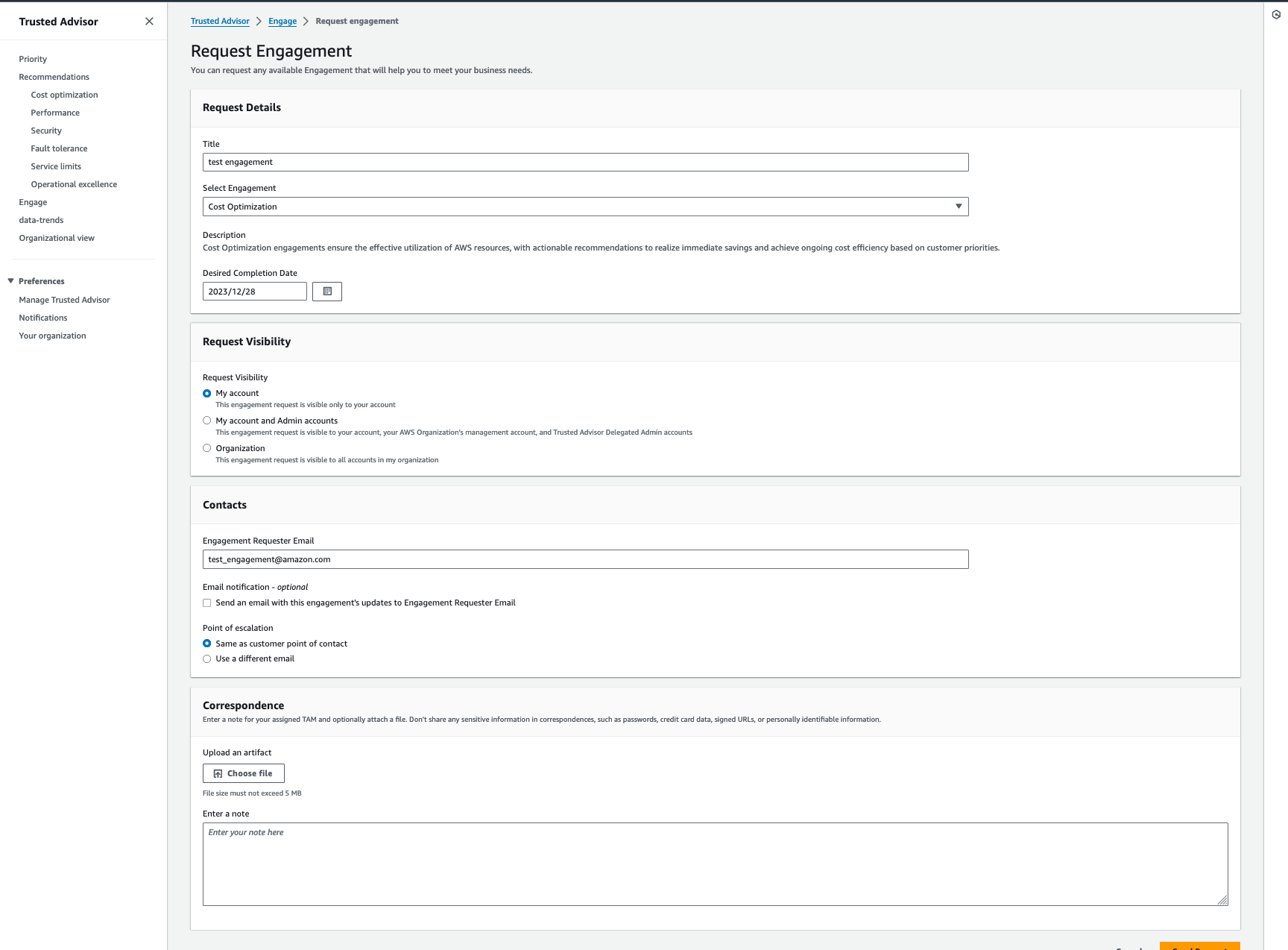
Editar uma interação
Você pode editar os detalhes da sua solicitação de interação.
Para editar uma interação:
-
Faça login no Trusted Advisor console em https://console.aws.amazon.com/trustedadvisor/casa
. -
Na página Trusted Advisor Engage, selecione uma interação existente.
-
Selecione Edit (Editar).
-
Você pode editar:
-
Título
-
Data de conclusão desejada: a data de conclusão desejada da interação. Cada tipo de interação tem um prazo de entrega diferente, calculado na data mínima de conclusão desejada.
-
Solicitar visibilidade:
-
Minha conta: essa solicitação de interação fica visível somente em sua conta.
-
Minha conta e contas de administrador: essa solicitação de engajamento é visível em sua conta, na conta de gerenciamento e em todas as contas de administrador delegado da sua AWS organização.
-
Organização: essa solicitação de engajamento é visível para todas as contas da sua AWS organização.
-
-
E-mail do solicitante de engajamento: o endereço de e-mail que AWS será usado como o principal ponto de contato para esse compromisso.
-
Configurações de notificação por e-mail: escolha se o e-mail do solicitante do engajamento receberá notificações por e-mail sobre o engajamento.
-
Ponto de escalonamento: o endereço de e-mail que AWS será usado quando um escalonamento for necessário para esse compromisso.
-
-
Escolha Salvar.
exemplo : editar interação

Enviar anexos e notas
Você pode se comunicar com sua Conta da AWS equipe em compromissos individuais enviando notas e anexos de arquivo para apoiar sua solicitação de engajamento. Você pode incluir um único anexo e uma nota por comunicação, só pode anexar arquivos a um compromisso com o mesmo Conta da AWS que solicitou o compromisso e não pode excluir anexos ou notas após o envio de uma comunicação.
Para anexar arquivos ou adicionar notas a uma solicitação de interação ativa:
-
Faça login no Trusted Advisor console em https://console.aws.amazon.com/trustedadvisor/casa
. -
Na página Trusted Advisor Engage, escolha o ID da interação ativa à qual você gostaria de anexar arquivos ou adicionar notas.
-
Escolha Correspondência para expandir o formulário.
-
Insira uma nota para sua atribuição TAM e, opcionalmente, anexe um arquivo. Não compartilhe nenhuma informação confidencial em correspondências, como senhas, dados de cartão de crédito, informações assinadas URLs ou de identificação pessoal.
-
Escolha Salvar.
exemplo : adicionar nota e anexar arquivo a uma interação
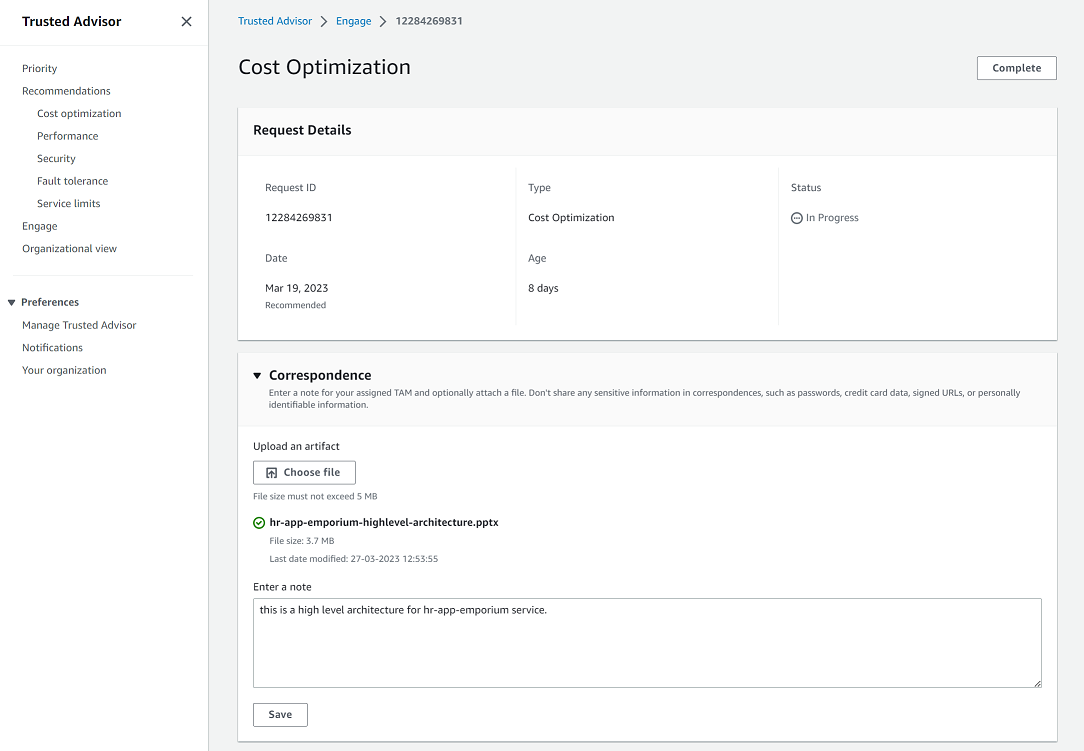
Alterar o status da interação
Você pode alterar o status das interações para cancelar as interações com resposta pendente, concluir as interações que estão em andamento e reabrir as interações marcadas como canceladas ou fechadas.
Para alterar o status de uma interação:
-
Faça login no Trusted Advisor console em https://console.aws.amazon.com/trustedadvisor/casa
. -
Na página Trusted Advisor Engage, escolha o ID da interação ativa cujo status você gostaria de alterar.
-
Na página de detalhes das interações, você pode alterar o status para Cancelada ou Concluída.
-
Você pode selecionar Cancelar quando o status da interação for Resposta pendente.
-
Você pode selecionar Concluída quando o status da interação estiver Em andamento.
-
Você pode selecionar Reabrir para interações concluídas. As interações canceladas são movidas para Resposta pendente, enquanto as interações concluídas são movidas para Em andamento.
-
exemplo : alterar o status da interação

Diferencie entre as interações recomendadas e solicitadas
Você pode identificar a origem das interações para saber se uma interação foi solicitada por você ou recomendada pela sua equipe da Conta da AWS .
Para ver diferentes origens de interações ativas:
-
Faça login no Trusted Advisor console em https://console.aws.amazon.com/trustedadvisor/casa
. -
Na página Trusted Advisor Engajamento, veja a coluna Data de vigência para distinguir entre compromissos recomendados e solicitados:
-
Recomendado: solicitação de engajamento criada por suas Conta da AWS equipes.
-
Solicitada: solicitação de interação criada pelo usuário.
-
Pesquisar interações
Você pode pesquisar suas interações ativas e concluídas existentes usando filtros.
Para pesquisar interações:
-
Faça login no Trusted Advisor console em https://console.aws.amazon.com/trustedadvisor/casa
. -
Na página Trusted Advisor Engage, você pode selecionar os seguintes filtros:
-
Idade (dias)
-
Tipo de interação
-
Título da solicitação
-
Status
-
Data de conclusão desejada
-
Data de vigência
-
exemplo : pesquisar interações